简单处理win10音量服务未运行问题
发布时间:2022-09-15 文章来源:深度系统下载 浏览:
|
Windows 10是美国微软公司研发的跨平台及设备应用的操作系统。是微软发布的最后一个独立Windows版本。Windows 10共有7个发行版本,分别面向不同用户和设备。截止至2018年3月7日,Windows 10正式版已更新至秋季创意者10.0.16299.309版本,预览版已更新至春季创意者10.0.17120版本 最近有个朋友使用电脑的时候发现win10音量服务未运行。问我是怎么回事。其实win10音量服务未运行解决方法并不难。只需要几个步骤就能搞定。下面就让小编教大家如何轻松解决win10音量服务未运行问题。 1.进入win10系统桌面,点击开始菜单 - 所有程序 - Windows系统 - 这台电脑,右键这台电脑打开“管理”项。如下图所示 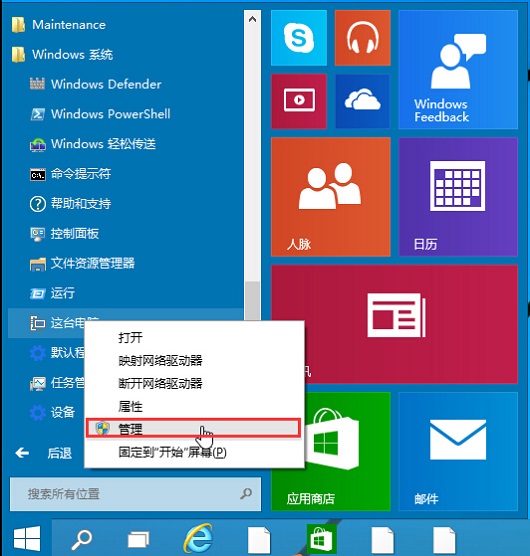 win10音量服务未运行教程图一 2.在打开的计算机管理窗口中,点击“服务和应用程序”然后再点击打开“服务”进入下一步操作。如下图所示 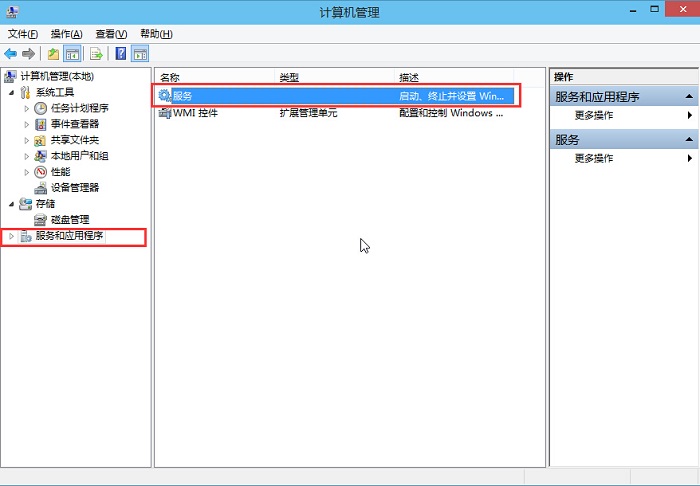 win10音量服务未运行教程图二 3.在服务窗口中,找到“Windows Audio”双击打开进入下一步操作。如下图所示 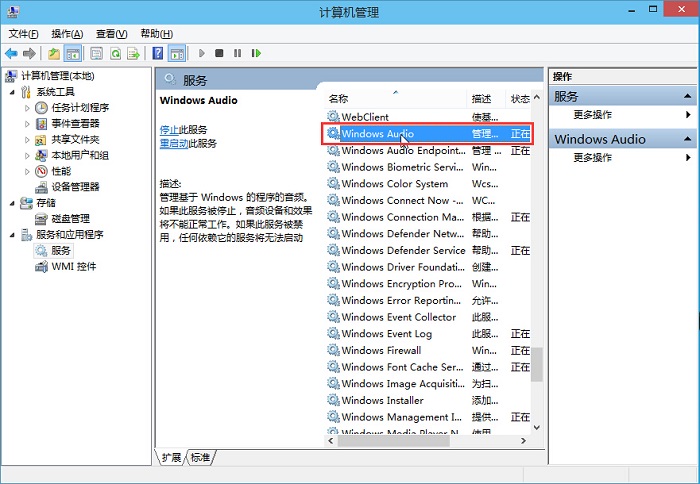 win10音量服务未运行教程图三 4.在Windows Audio的属性窗口中,点击“开启(S)”如下图所示 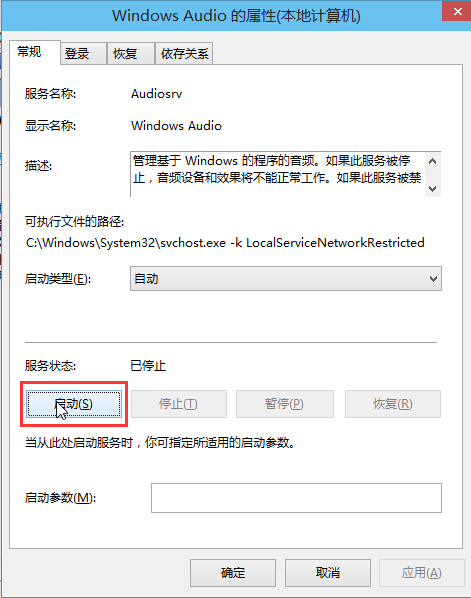 win10音量服务未运行教程图四 5.还是在Windows Audio的属性窗口中,点击切换到“登录”项,然后修改此账户的密码,任意输入两遍相同的密码即可(如:123456)点击“确定”进入下一步操作。如下图所示 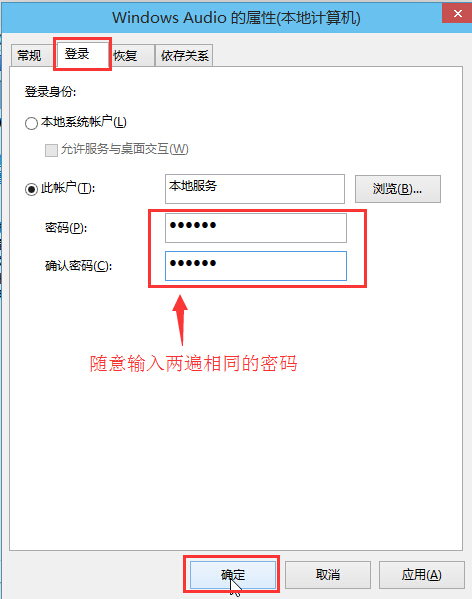 win10音量服务未运行教程图五 6.进入下一步操作。如下图所示 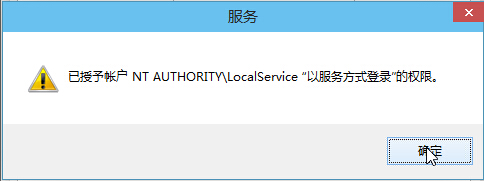 win10音量服务未运行教程图六 7.在弹出系统提示窗口提示重启服务才可以生效的窗口中,点击“确定”然后手动重启电脑完成操作。如下图所示 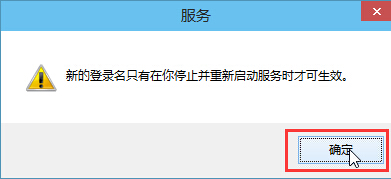 win10音量服务未运行教程图七 以上就是轻松解决win10音量服务未运行问题的教程了。通过小编的教程,大家是不是都把问题解决了呢。觉的小编的方法不错的朋友们可以收藏起来方便日后使用。更多精彩的内容请关注我们的官方网站。 新技术融合:在易用性、安全性等方面进行了深入的改进与优化。针对云服务、智能移动设备、自然人机交互等新技术进行融合。Windows 10所新增的Windows Hello功能将带来一系列对于生物识别技术的支持。除了常见的指纹扫描之外,系统还能通过面部或虹膜扫描来让你进行登入。当然,你需要使用新的3D红外摄像头来获取到这些新功能。 |
相关文章
本类教程排行
系统热门教程
本热门系统总排行


